twitch.tvやown3d.tv向けのFreeの配信用ソフト、Open Broadcaster Software(OBS)を簡単に紹介
このソフトウェアはオープンソースでGNU General Public Livense v2のライセンスの下でフリーだそうです。
twitchとown3dで配信することを前提として話を進めます
1.それぞれ配信するサービスでアカウントを作成する。
2.Open Broadcaster Softwareをダウンロード。32bit版と64bit版があります。
http://obsproject.com/jp/
3.任意の場所にインストール、その後起動
4.設定
a. own3dの場合
http://www.own3d.tv/ からログイン
右上のアカウント名をクリックして、Account Setting > My Livestreams へ進み
Request a New Livestreamで配信の設定を行う
画面中央あたりある、画像の赤く囲んだShowというボタンを押すと文字列が表示されるのでコピーしておく。
OBSに戻り、設定 > 設定
一般 - 設定プロファイルは適当に
エンコード - ビデオ:重いようであれば品質を下げる。要調整。(ビデオの映像の品質を6、ビットレートやバッファを800。サウンドはMP3にすると良いらしい。)
放送設定 - プレイパス/ストリームキーのところに先ほどコピーした文字を貼り付ける。
ひとまずOKを押して最初の画面に戻る。
b. twitchの場合
http://ja.twitch.tv/ からログイン
右上のアカウント名をクリックして、ダッシュボードへ進む。
not playingと書いてある場所をclickして、プレイ中にして配信するゲームタイトルを入力する。
終わったら、忘れずに更新を押す。
再度、右上のアカウント名をクリックして、セッティングへ進み、適当に情報を入力する。
入力し終わったら、http://www.justin.tv/settings/channel/info/ からtwichのアカウントでログイン
ログイン後、ページの下のほうにある、画像の赤く囲んだShowというボタンを押すと文字列が表示されるのでコピーしておく。
OBSに戻り、設定 > 設定
一般 - 設定プロファイルは適当に
エンコード - ビデオ:重いようであれば品質を下げる。要調整。(ビデオの映像の品質を6、ビットレートやバッファを800。サウンドはMP3にすると良いらしい。)
放送設定 - プレイパス/ストリームキーのところに先ほどコピーした文字を貼り付ける。
ひとまずOKを押して最初の画面に戻る。
5. 取り込み画面の設定
左下のシーンの枠内で右クリックしてシーンを追加する
名前などは適当で構わない
(最初からある場合はこの手順を省く)
シーンの隣にあるソースの枠内で右クリックして、
ソフトウェアキャプチャソースを選び、名前を適当に決めて設定を変えずにOK
配信プレビューで映るか確認、あとは必要に応じて色々調整する
情報元 - Ultimate beginners guide to streaming with OBS (Open Broadcaster Software) with either Twitch.TV or Own3d.TV
http://www.reddit.com/r/leagueoflegends/comments/14s3rl/ultimate_beginners_guide_to_streaming_with_obs/





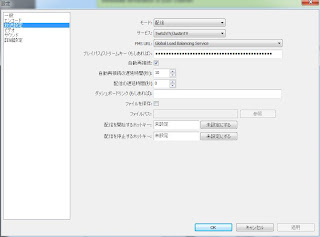


0 件のコメント:
コメントを投稿